- Тип техники
- Бренд
Просмотр инструкции сотового gsm, смартфона Sony Xperia XA2 Ultra (H3213/H3223/H4213/H4233), страница 45
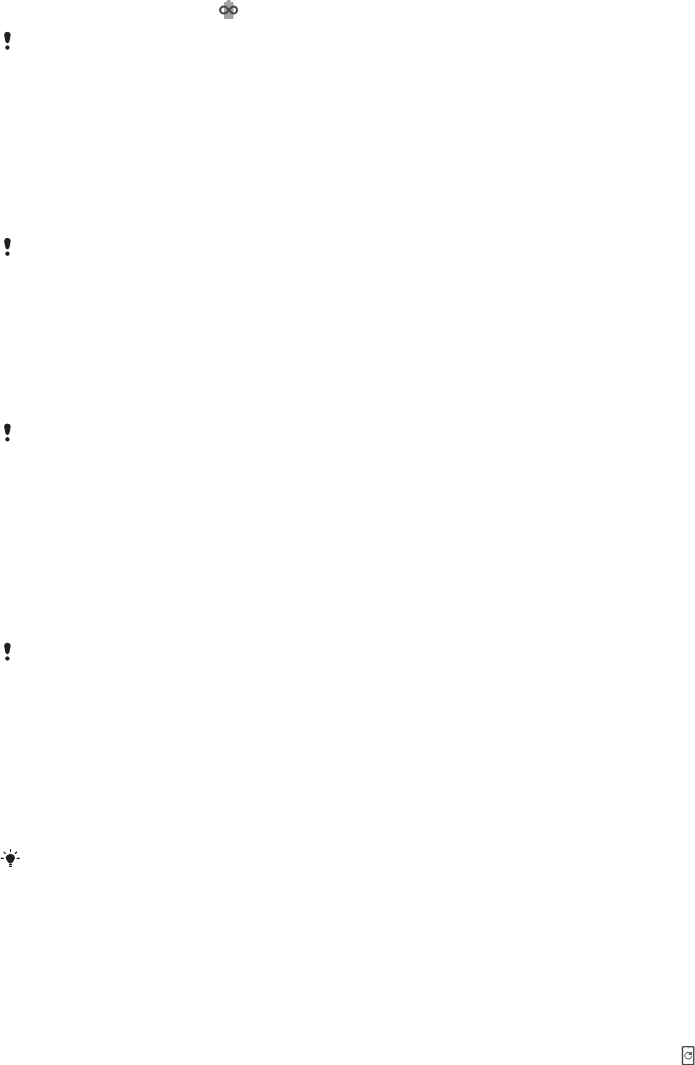
Режим Ultra STAMINA
Максимально продлевает время работы аккумулятора, но ограничивает
доступные приложения и отключает передачу мобильных данных и Wi-Fi.
Вызовы и SMS доступны. Начальный экран меняется, а в строке состояния
появляется значок .
Если вы используете устройство совместно с другими пользователями, то для
включения или выключения режима Ultra STAMINA необходимо войти в систему в
качестве владельца, то есть основного пользователя.
Включение функции Режим Ultra STAMINA
1 Найдите и коснитесь Настройки > Аккумулятор.
2 Коснитесь Режим Ultra STAMINA, затем коснитесь Включить.
3 Коснитесь ОК.
При использовании функции Режим Ultra STAMINA отключить оптимизацию
приложений невозможно.
Выключение функции Режим Ultra STAMINA
1 Потяните строку состояния вниз, чтобы открыть панель уведомлений.
2 Коснитесь уведомления Режим Ultra STAMINA включен.
3 Коснитесь ОК.
Когда Режим Ultra STAMINA будет выключен, произойдет перезапуск устройства.
Уход за батареей
Используйте функцию "Уход за батареей", чтобы увеличить срок службы
аккумулятора. Эта функция определяет особенности зарядки аккумулятора, а
также обычное время начала и окончания зарядки. Уровень заряда
контролируется таким образом, чтобы достичь 100 % непосредственно перед
отсоединением зарядного устройства.
Функция ухода за аккумулятором будет контролировать уровень заряда аккумулятора
только после обнаружения регулярного цикла зарядки (минимум четыре часа на
протяжении нескольких дней).
Включение и выключение функции ухода за батареей
1 Найдите и коснитесь Настройки > Аккумулятор > Уход за батареей.
2 Коснитесь ползунка для включения или выключения функции Уход за
батареей.
Функция ухода за аккумулятором запоминает особенности регулярного цикла
зарядки. Даже если функция выключена, после включения она подстраивается под
выявленные особенности.
Обновление устройства
Для оптимизации работы устройства следует обновлять его программное
обеспечение, что позволяет совершенствовать функции и устранять ошибки.
Если доступно обновление, в строке состояния появляется значок
. Можно
проверить наличие обновлений вручную, а также запланировать обновление.
Наиболее простой способ установки обновлений программного
обеспечения – использовать беспроводное подключение устройства.
Обратите внимание, что некоторые обновления недоступны для загрузки по
беспроводной связи. В таком случае для обновления устройства требуется
программное обеспечение Xperia Companion для ПК или компьютера Apple
Mac
®
.
Перед обновлением устройства выполните следующие действия.
• Убедитесь в наличии достаточного количества свободного места перед
началом обновления.
45
Это Интернет-версия документа. © Печать разрешена только для частного использования.
Ваш отзыв будет первым



